家用全新tplink无线路由器怎么设置
来源:www.laobaicai.net 发布时间:2016-08-15 10:00
家里购买了无线路由器之后,需要将tplink无线路由器连接宽带网线并设置好用户名和密码后,才可以正常使用无线网络上网,那么,tplink无线路由器怎么设置呢?今天就来给大家介绍详细的操作方法。
1、首先将宽带网线插入路由器接口,然后打开笔记本,搜索到你的无线网络,点击连接。
2、接着打开IE浏览器,在地址栏输入“192.168.0.1”,然后在弹出的新窗口输入路由器上的用户名和密码。

3、在弹出的tp-link界面,选择“设置向导”,然后进入下一步。
4、选择“让路由器自动选择上网方式(推荐)”,点击“下一步”。
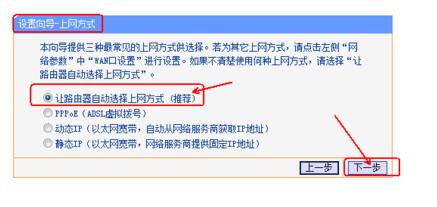
5、在设置向导-PPPOE界面,输入运营商提供的帐号和密码。
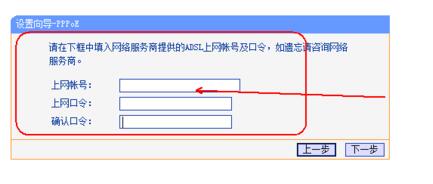
6、在设置向导-无线设置界面,输入无线路由器名字和PSK密码,即wifi密码。进入下一步。
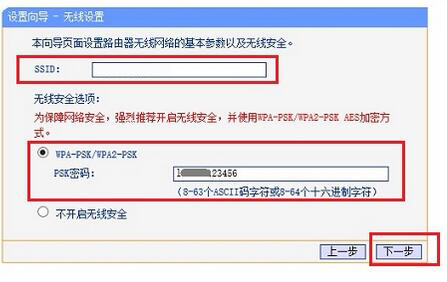
7、最后,tplink无线路由器就设置完成,点击重启,就可以自动连接无线网络了。
以上就是家用tplink无线路由器的设置方式,相信你看了以上的操作步骤,也可以自己设置无线网络了。
上一篇:win10总重置应用咋办
下一篇:装完win10后开机很慢怎么解决
推荐阅读
"Win10累积更新卡在无限重启阶段的修复策略"
- win11系统无法识别移动硬盘怎么办 2024-05-06
- win11系统dns异常无法上网怎么办 2024-05-04
- win11系统如何调整鼠标速度 2024-05-03
- win11系统不显示wifi列表怎么办 2024-05-01
win10系统设置虚拟内存教程分享
- win11系统如何查看内存条卡槽数量 2024-04-29
- win11系统怎么开启节能模式 2024-04-29
- win11系统usb接口无法识别设备如何解决 2024-04-28
- win11系统如何添加网络打印机 2024-04-26
老白菜下载
更多-
 老白菜怎样一键制作u盘启动盘
老白菜怎样一键制作u盘启动盘软件大小:358 MB
-
 老白菜超级u盘启动制作工具UEFI版7.3下载
老白菜超级u盘启动制作工具UEFI版7.3下载软件大小:490 MB
-
 老白菜一键u盘装ghost XP系统详细图文教程
老白菜一键u盘装ghost XP系统详细图文教程软件大小:358 MB
-
 老白菜装机工具在线安装工具下载
老白菜装机工具在线安装工具下载软件大小:3.03 MB










